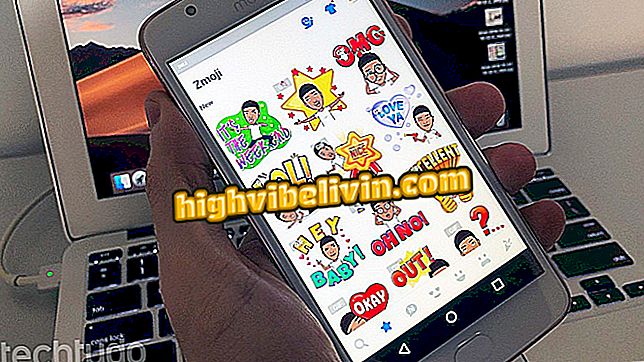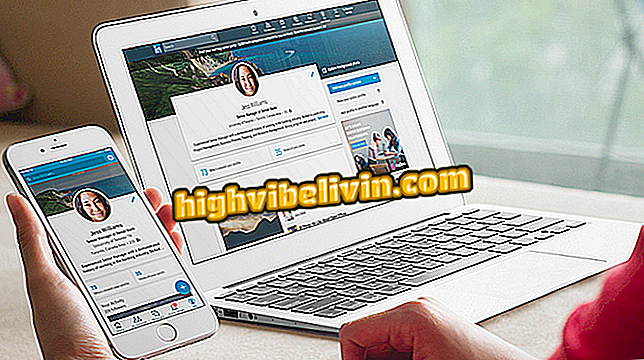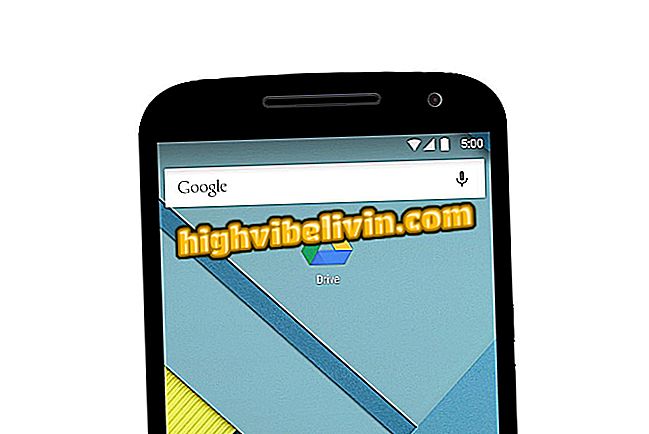Comment utiliser Yahoo Email dans Outlook 10 Windows Mail
Yahoo Mail va fermer son application officielle pour Windows 10, mais les utilisateurs du système d'exploitation ne doivent pas nécessairement rester sans accéder à leurs messages. Il suffit de synchroniser votre adresse e-mail avec l'application standard de la plate-forme Microsoft. L'utilisateur pourra visualiser et répondre à vos conversations, personnaliser la synchronisation de compte et utiliser des fonctionnalités telles que la signature et des actions rapides, comme d'habitude. Apprenez à synchroniser Yahoo dans Outlook Mail.
Qu'est-ce que et comment désactiver la boîte de réception prioritaire dans Outlook

Voici comment utiliser la messagerie de Yahoo dans Windows Mail 10 d'Outlook
App: Obtenez des nouvelles de la technologie sur mobile
Étape 1. Sur l'écran d'accueil de l'application de messagerie, cliquez sur le bouton d'engrenage pour ouvrir les paramètres.

L'utilisateur peut synchroniser le courrier électronique Yahoo dans l'application Windows 10 native
Étape 2. Dans l'onglet qui s'ouvre, sélectionnez "Gérer les comptes".

Cliquez pour ajouter de nouveaux comptes à l'application de messagerie Windows 10.
Étape 3. Appuyez sur "Ajouter des comptes";

L'utilisateur doit cliquer sur l'option pour ajouter un compte au client de messagerie Windows 10
Étape 4. Dans la petite fenêtre, sélectionnez "Yahoo";

Cliquez sur Yahoo pour ajouter un nouveau compte à l'application de messagerie Windows 10.
Étape 5. L’application ouvrira l’écran de connexion Yahoo. Continuez généralement à saisir votre adresse électronique et votre mot de passe.

Entrez votre identifiant et votre mot de passe généralement dans Yahoo
Étape 6. Après la connexion, Yahoo vous demandera si vous souhaitez accorder l'accès à l'application de messagerie. Cliquez sur "Accepter";

Cliquez sur accepter pour ajouter un compte Yahoo à Windows 10
Étape 7. Windows vous demandera si vous souhaitez que le système enregistre le mot de passe pour l'utiliser dans les nouvelles connexions. Choisissez l'option de votre choix.

Windows 10 demandera si l'utilisateur veut enregistrer le mot de passe sur le système
Étape 8. L’application de courrier électronique confirmera l’ajout. Cliquez sur "Terminé" et attendez que tout soit synchronisé.

Yahoo sera synchronisé dans Windows 10 et l'utilisateur pourra accéder au courrier électronique.
Étape 9. Pour afficher votre boîte de réception Yahoo, appuyez simplement sur votre adresse e-mail sous l'onglet "Comptes" dans la barre latérale.

Les emails Yahoo peuvent être lus dans l'application Windows 10
Étape 10. Pour nommer le compte, ajouter une signature ou personnaliser la synchronisation de votre messagerie, accédez simplement aux paramètres de l'application et sélectionnez votre compte Yahoo avant d'appliquer les modifications.

L'utilisateur peut personnaliser les paramètres du compte Yahoo dans une application de messagerie.
Là! Vous savez maintenant comment synchroniser votre messagerie Yahoo dans l’application de messagerie Windows 10.
Comment déplacer des messages depuis Outlook? Échanger des astuces sur le forum